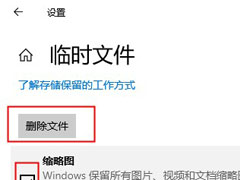-
Win10 2004如何清理系统缓存?Win10自带清理缓存功能了解下
- 时间:2024-04-18 14:33:01
大家好,今天Win10系统之家小编给大家分享「Win10 2004如何清理系统缓存?Win10自带清理缓存功能了解下」的知识,如果能碰巧解决你现在面临的问题,记得收藏本站或分享给你的好友们哟~,现在开始吧!
Win10电脑在使用过程当中会自动产生一些缓存,日积月累下会占用非常多的存储空间,最终将影响电脑的正常运行速度,初次使用win10电脑的用户不清楚要如何清理缓存,其实Win10系统本身就有清理缓存功能,下面小编就跟大家分享一下Win10 2004系统自带清理缓存的使用方法。
详细如下
1、我们点击桌面左下角的开始菜单,点击设置按钮。

2、我们进入到设置页面中,然后点击系统按钮。
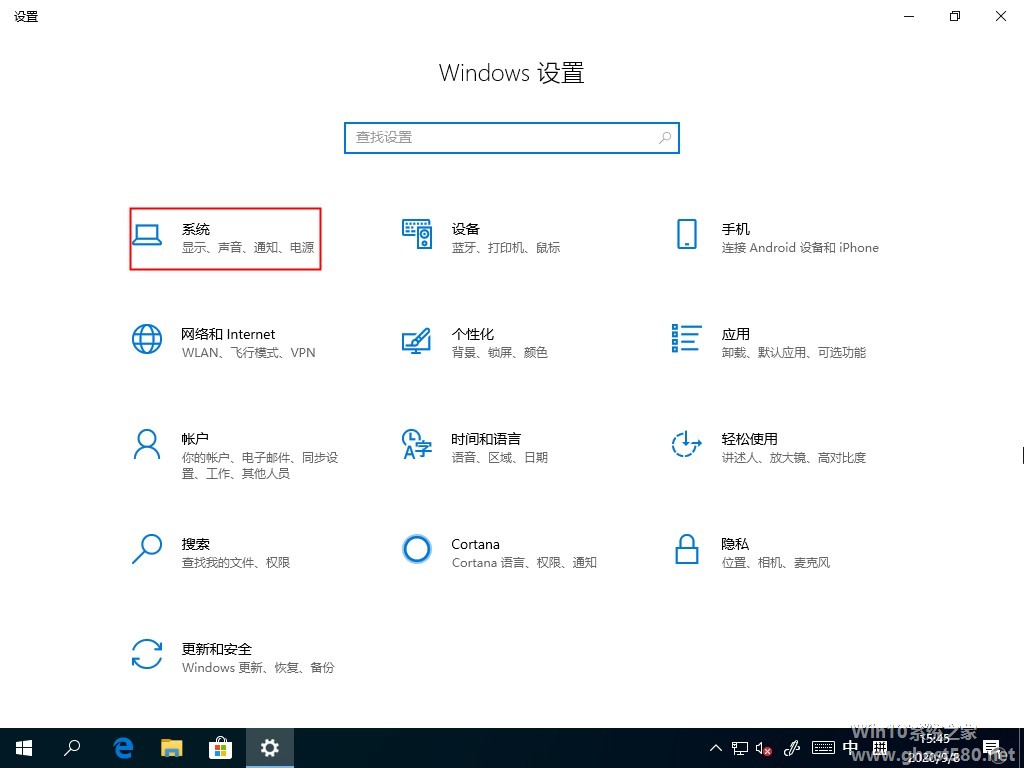
3、进入到系统页面中,我们先点击存储选项,再点击右侧的c盘选项。
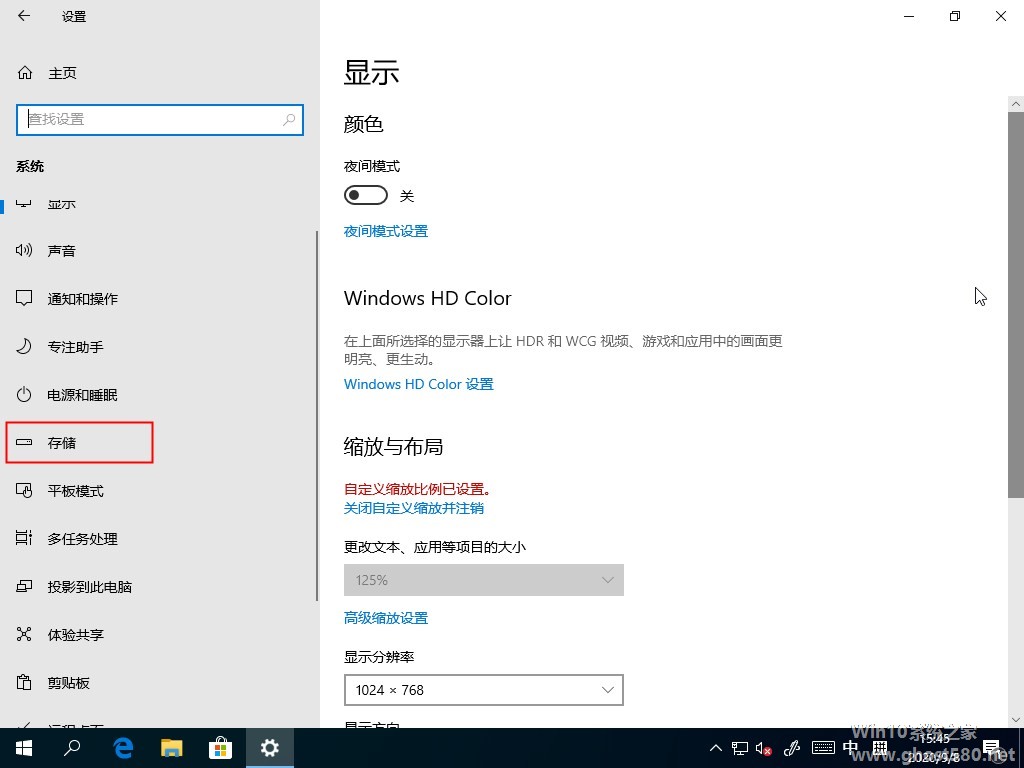
4、我们进入到c盘页面中,点开临时文件选项。

5、然后点击删除文件的选项即可。
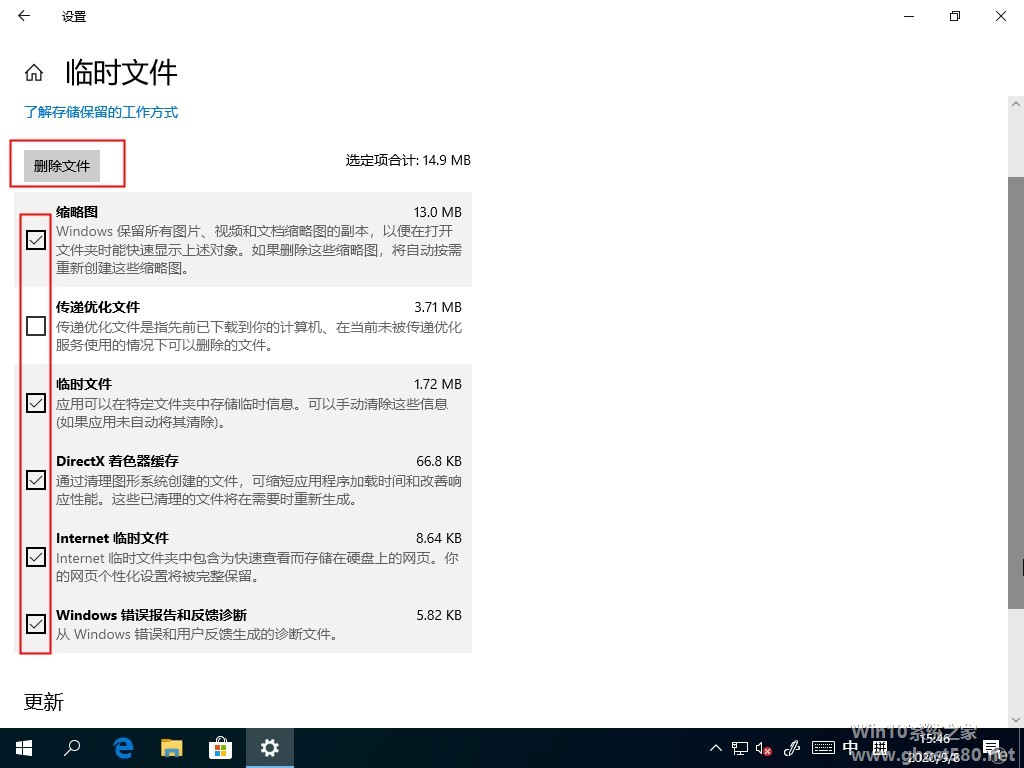
以上就是Win10 2004自带清理缓存功能的使用方法,是不是很简单,需要清理电脑缓存的话,不妨使用以上方法。
以上就是关于「Win10 2004如何清理系统缓存?Win10自带清理缓存功能了解下」的全部内容,本文讲解到这里啦,希望对大家有所帮助。如果你还想了解更多这方面的信息,记得收藏关注本站~
Win10系统之家独★家使★用,转载请注明出处!
相关文章
-
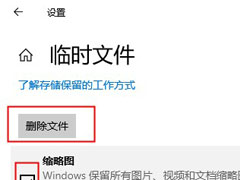
Win10 2004如何清理系统缓存?Win10自带清理缓存功能了解下
Win10电脑在使用过程当中会自动产生一些缓存,日积月累下会占用非常多的存储空间,最终将影响电脑的正常运行速度,初次使用win10电脑的用户不清楚要如何清理缓存,其实Win10系统本身就有清理缓存功能,下面小编就跟大家分享一下Win102004系统自带清理缓存的使用方法。详细如下
1、我们点击桌面左下角的开始菜单,点击设置按钮。
2、我们进入到设置页面中,然后... -

Win10 2004如何清理系统内的垃圾文件?Win10 2004的文件清理功能
Win10电脑为了照顾移动端用户,在整体页面设计上偏向于手机,所以我们在使用当中会出现不少熟悉的身影,例如系统文件的清理。在电脑使用过程当中会产生很多垃圾或者数据缓存,在以往是通过盘符碎片进行清理,而在Win10可以根据文件类型进行。下面小编就跟大家介绍一下Win102004文件清理功能。
详细如下:
1、使用「Win+I」组合快捷键,或者从右下角的“开始”中... -

Win10系统DNS缓存清除命令是什么?如何清理dns缓存?
一些用户修改了dns服务器,但是过了一会发现还没生效,这是因为有DNS缓存的存在,还在使用原来的DNS地址,所以我们需要使用命令清除一下DNS缓存,接下来系统之家给朋友们分享win10清除dns缓存的操作方法。1、使用win+R打开... -

猎豹浏览器是一款极速浏览器,能带给用户不一样的安全浏览体验。虽然Win10系统有自带的IE浏览器,但是很多用户不喜欢系统自带的IE浏览器,都会选择下载猎豹浏览器作为默认浏览器。我们在使用浏览器一段时间后,会留下一些缓存垃圾。那要如何清理猎豹浏览器缓存呢?现在小编就和大家说一下Win10清理猎豹浏览器缓存的方法。
方法如下:
方法一:使用360清理
...